Saiba como impedir Android de 'puxar' dados de sua conta no Google
Uma das vantagens de utilizar um smartphone ou tablet com Android é a sua alta compatibilidade com serviços online do Google. O usuário tira uma foto qualquer e, segundos depois, ela já está nos álbuns do Google+ (ou no Google Drive). A pessoa escreve um lembrete no app do Keep e, imediatamente, ele já pode ser visto no desktop, via navegador Chrome.
Tanto compartilhamento de informações, entretanto, pode desagradar alguns usuários, que preferem manter os dados em ambientes separados. Para eles, o que está no smartphone deve ficar restrito ao telefone. Já os dados da nuvem devem ser mantidos longe do celular (com isso, o aparelho não “puxará” todas as fotos do serviço de armazenamento Drive, por exemplo).
A seguir, você confere como impedir seu telefone Android de compartilhar dados automaticamente com diversos serviços Google. Este tutorial foi realizado com o Android 4.2.2, em um smartphone Motorola Moto X. Pode haver variações de acordo com versões do sistema e modelo do telefone, embora o procedimento seja semelhante.
No smartphone, na página de aplicativos, acesse o botão “Configurar”:
Em “Configurar”, vá ao item “Contas”. Acesse o ícone do Google:
Clique em sua conta do Google (representada por seu endereço no Gmail):
Nesta página, desmarque tudo o que você não quer sincronizar com os serviços do Google. Depois, volte à tela anterior:
Em Privacidade, há itens como “Pesquisa”, “Configurações de Locais” e “Google+” (as opções podem variar de acordo com o telefone e versão do Android). Se quiser impedir o envio automático para a rede social, clique em “Google+”:
Clique sobre “Backup automático” e desabilite a chavinha (por padrão, ela estará configurada em “sim”). Pronto, suas imagens do celular não serão mais compartilhadas com a rede social do Google:
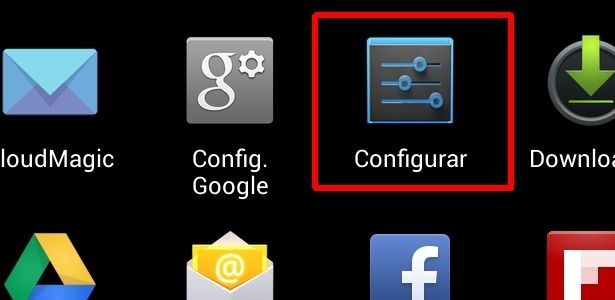
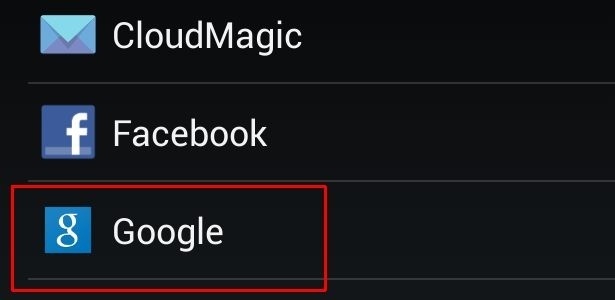
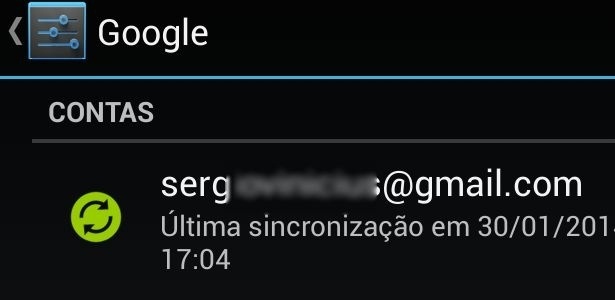

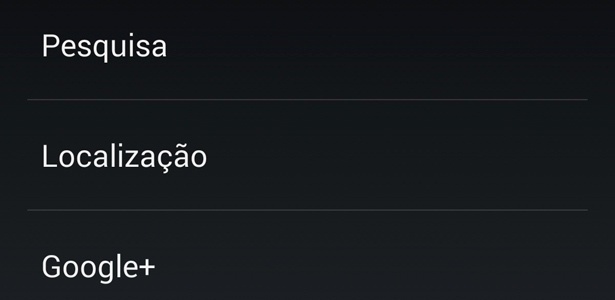
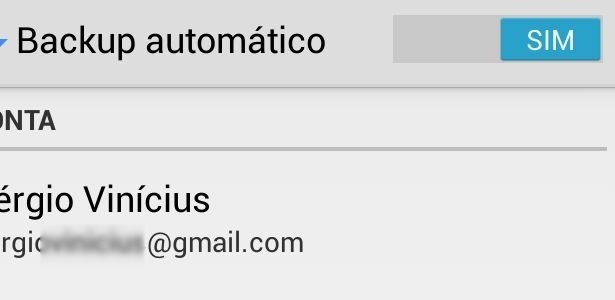






ID: {{comments.info.id}}
URL: {{comments.info.url}}
Ocorreu um erro ao carregar os comentários.
Por favor, tente novamente mais tarde.
{{comments.total}} Comentário
{{comments.total}} Comentários
Seja o primeiro a comentar
Essa discussão está encerrada
Não é possivel enviar novos comentários.
Essa área é exclusiva para você, assinante, ler e comentar.
Só assinantes do UOL podem comentar
Ainda não é assinante? Assine já.
Se você já é assinante do UOL, faça seu login.
O autor da mensagem, e não o UOL, é o responsável pelo comentário. Reserve um tempo para ler as Regras de Uso para comentários.